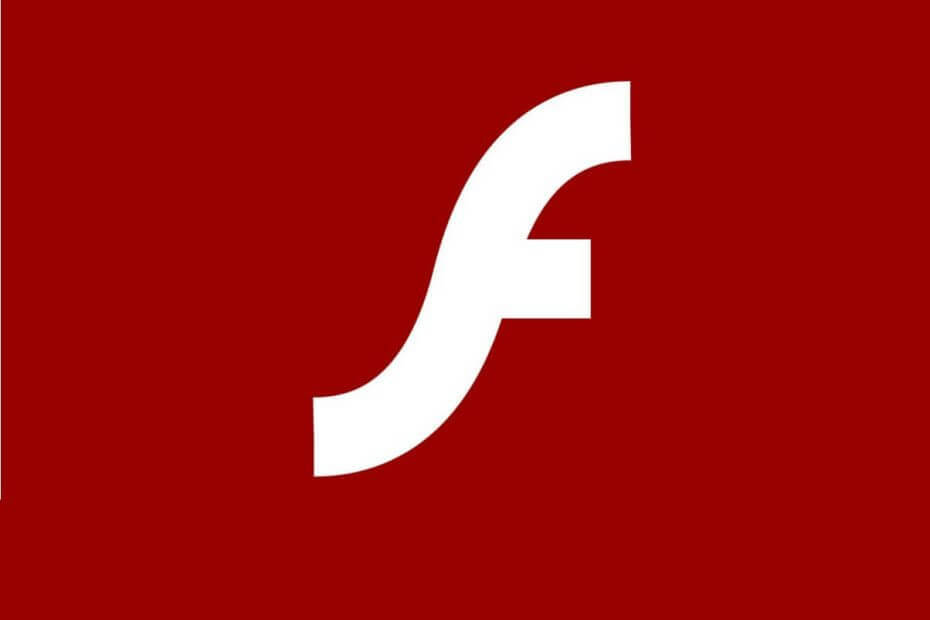
Este software mantendrá sus controladores en funcionamiento, lo que lo mantendrá a salvo de errores comunes de computadora y fallas de hardware. Verifique todos sus controladores ahora en 3 sencillos pasos:
- Descarga DriverFix (archivo de descarga verificado).
- Hacer clic Iniciar escaneo para encontrar todos los controladores problemáticos.
- Hacer clic Actualizar los controladores para conseguir nuevas versiones y evitar averías en el sistema.
- DriverFix ha sido descargado por 0 lectores este mes.
La Error al cargar jugador: No hay fuentes jugables encontradas El mensaje indica un problema que ocurrió mientras se cargaba un video en línea en su navegador.
En breve, cuando se muestre este mensaje de error, no puedo transmitir videos en línea y eso es un fastidio.
Sin embargo, no estamos hablando de un problema importante, sino de un error menor que ahora se puede solucionar fácilmente con la ayuda de los métodos de solución de problemas que se explican en este tutorial.
¿Cómo puedo corregir los errores de carga del reproductor en Windows 10?
- Solución 1: reinstale Adobe Flash Player.
- Solución 2: borre la memoria caché del navegador.
- Solución 3: actualice el navegador.
- Solución 4: agregue excepciones de flash.
- Solución 5: busque actualizaciones de Windows.
- Solución 6: ingrese al modo seguro con funciones de red.
1. Reinstale Adobe Flash Player
Si recibe el Error al cargar jugador: No hay fuentes jugables encontradas mensaje mientras usa diferentes clientes de navegador web, debe reinstalar Adobe Flash Player en su dispositivo Windows 10:
- Puedes acceder esta página y descargue el desinstalador de Adobe: ejecute el desinstalador, siga las instrucciones en pantalla y espere mientras se elimina Adobe Flash Player.
- Luego, en su navegador, escriba Adobe Flash Player y acceda a la página web oficial de Adobe.
- Desde allí, puede descargar la última versión de Flash Player para su propio sistema Windows 10.
- Entonces, descargue el software y luego haga clic en el archivo descargado para ejecutar el instalador.
- Siga las indicaciones en pantalla y complete el proceso de instalación.
- Cuando termine, reinicie su navegador como Error al cargar el reproductor: No se deberían haber resuelto las fuentes reproducibles encontradas.
2. Borrar caché del navegador
Error al cargar el reproductor: Es posible que no se hayan encontrado fuentes reproducibles debido a los archivos recientes guardados en su navegador. Por lo tanto, una buena solución para solucionar el problema será borrar la memoria caché de su navegador.
A continuación tiene los pasos que se pueden utilizar en Google Chrome, pero también puede borrar la caché en cualquier otro navegador web software.
- Abre Google Chrome.
- Haga clic en los tres puntos verticales que se muestran en la esquina superior derecha de la ventana principal.
- De la lista de opciones que se mostrarán, haga clic en Más herramientas.

- A continuación, seleccione Eliminar datos de navegación.
- Elija "borrar los siguientes elementos desde el principio".
- Y asegúrese de que las opciones "imágenes y archivos almacenados en caché" y "cookies y otros datos del sitio" estén marcadas.
- Reinicia tu navegador al final.
Si también desea borrar los datos de autocompletar en Google Chrome, asegúrese de echa un vistazo a esta guía útil.
3. Actualiza el navegador
Puede experimentar problemas al intentar transmitir una película en línea si está utilizando un navegador obsoleto.
Por lo tanto, debe actualizar su navegador antes de intentar cualquier otra cosa (nuevamente, los pasos a continuación son para Google Chrome, aunque puede completar fácilmente esta operación para todas las demás aplicaciones del navegador web):
- Abre Chrome.
- Haga clic en el botón Menú, como se muestra arriba.
- En la lista de opciones que se muestra, seleccione Ayudar.
- Elegir Acerca de Google Chrome.
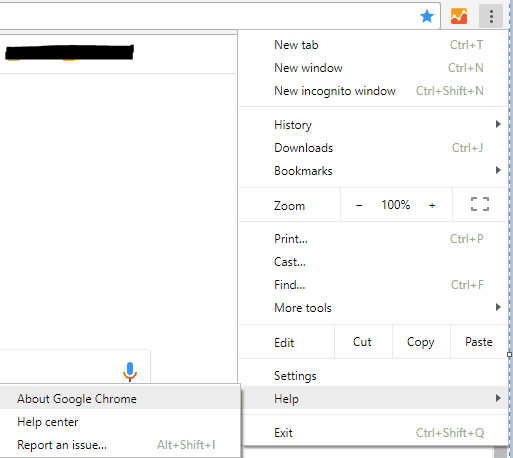
- Si hay una actualización disponible para su navegador, se le pedirá la actualización implícita.
- Simplemente siga las instrucciones en pantalla y espere mientras se instalan todos los parches.
4. Agregar excepciones de flash
- Ejecute Google Chrome.
- Haga clic en el icono de Menú y vaya a Ajustes.
- Desplácese hacia abajo y haga clic en Ajustes avanzados.
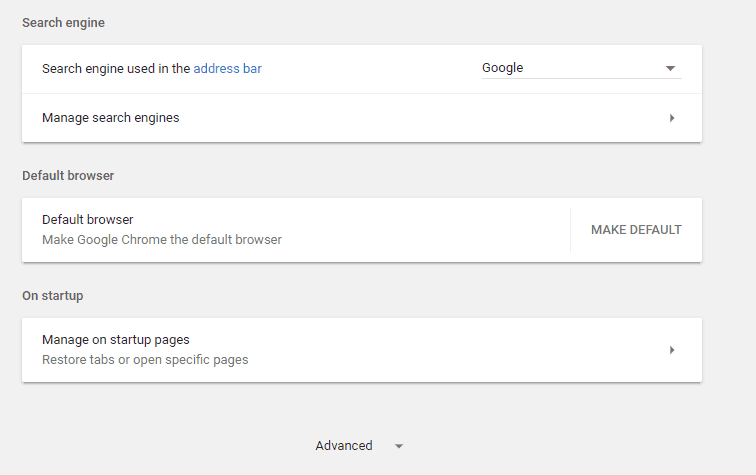
- Debajo Intimidad campo busque y haga clic en el Configuración de contenido entrada.
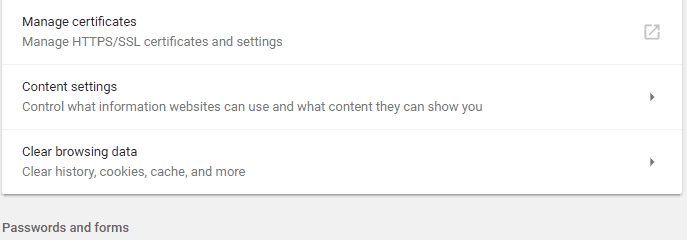
- Desde allí ubique y acceda al Destello característica.
- Y desde esta página puede agregar cualquier sitio web a la lista.
- Eso debería resolver el mensaje Error al cargar el reproductor: No se encontraron fuentes reproducibles.
5. Verifique la actualización de Windows
Si no se puede instalar una actualización de Windows o si una la actualización está esperando en segundo plano para su aprobación, es posible que experimente diferentes problemas al utilizar sus navegadores web. Por lo tanto, asegúrese de que se apliquen todas las actualizaciones:
- presione el Ganar + yo teclas del teclado.
- La Ajustes del sistema Se mostrará la ventana.

- Desde allí, haga clic en Actualización y seguridad.
- Desde la siguiente ventana, haga clic en Windows Update (ubicado en el panel izquierdo).
- Si hay una actualización disponible, la verá mostrada.
- Por lo tanto, aplique las actualizaciones y luego reinicie su dispositivo Windows 10.
Si no puede abrir la aplicación Configuración, Mira este articulo para resolver el problema.
¿Tiene problemas para actualizar su Windows? Consulta esta guía que te ayudará a resolverlos en poco tiempo.
6. Ingrese al modo seguro con funciones de red
Si el problema es causado por una aplicación de terceros o por una extensión del navegador web, debe probar su navegador desde el modo seguro. En Modo seguro Todas las aplicaciones y software de terceros estarán deshabilitados de forma predeterminada.
Por lo tanto, si el problema no existirá en modo seguro, tendrá que eliminar aplicaciones instaladas recientemente que podría interferir con el cliente de Adobe Flash Player. Así es como puede reiniciar su sistema Windows 10 en modo seguro con funciones de red:
- prensa Win + Rteclas de acceso rápido del teclado.
- Se mostrará el cuadro RUN.
- Allí, escriba msconfigy luego presione Enter.

- Desde la configuración del sistema, cambie a Bota pestaña.
- En Opciones de arranque, marque el Arranque seguro caja.

- Y, desde abajo, también verifique la función de Red.
- Guarde sus cambios y reinicie su sistema Windows 10.
¿El modo seguro no funciona? Que no cunda el pánico, esta guía le ayudará a superar los problemas de arranque.
Estas son las soluciones de resolución de problemas que se pueden aplicar cuando se produce el problema Error al cargar el reproductor: No se encontraron fuentes reproducibles.
Díganos qué método le funcionó. No olvide mencionar en la sección de comentarios a continuación otras correcciones similares que utilizó porque esa es la única forma en que todavía podemos ayudar a otros usuarios que enfrentan el mismo problema.

![Cómo desbloquear Adobe Flash Player [Chrome, Edge, Firefox]](/f/81dea4c4e1436a42ecaf53b5f4e419f5.jpg?width=300&height=460)
